نتحدث في هذا المقال عن بعض المشاكل التي يتعرض لها مستخدمو محرك الألعاب جودو Godot 4 عند محاولة العمل على عتاد لا يدعمه محرّك اﻷلعاب. فإن كنت تعمل على أجهزة حواسيب مصنّعة قبل عام 2013، فقد لا تملك برامج تشغيل العتاد Vulkan حيث تدعم هذه الأجهزة OpenGL 3.0 فقط من أجل عرض الرسومات ثلاثية الأبعاد على حاسوبك.
وبالتالي إذا حاولت تشغيل محرك الألعاب جودو 4 ضمن بيئة عمل وهمية VirtualBox، ففي هذه الحالة قد تصادفك بعض العقبات. وسنوضح لك في هذا المقال طريقة للالتفاف على تلك المشاكل والعقبات وسبل حلها، فإذا كانت لديك أي مشكلات في التعامل مع إقلاع محرك ألعاب جودو 4 على جهازك تابع معنا قراءة هذا المقال.
أين تكمن المشكلة في جودو 4؟
لنفترض أن ثبّت محرك ألعاب جودو 4 وأنت متحمس بالفعل لبدء العمل على صناعة لعبتك الإلكترونية، ثم نقرت نقرة مزدوجة على أيقونة البرنامج، وفوجئت بطهور رسالة خطأ تخبرك بفشل تهيئة برنامج تشغيل بطاقة الفيديو لديك لأنها لا تدعم Vulkan أو OpenGL كما هو موضح في الصورة التالية:
لحل هذه المشكلة أمامك خيارات سنشرحهمها في الفقرات التالية.
تحديث برامج تشغيل العتاد أو الالتفاف على الموضوع
لديك اﻵن خياران، الأول هو أن تحدّث برنامج تشغيل بطاقة الفيديو لديك من خلال التوجه إلى موقع الويب الخاص بمصنع بطاقة العرض لديك، ومن ثم تنزيل وتثبيت آخر إصدار لهذه البطاقة. وفي حال لم يكن الخيار الأول متاحًا لديك، يمكن في هذه الحالة فتح محرر سطر اﻷوامر Command prompt أو الطرفية على جهازك ثم تكتب الأمر Godot، بعدها ابحث عن الملف التنفيذي للمحرك جودو، ثم شغله بعد إضافة الوسيط التالي لأمر التشغيل كما يلي:
>Godot_v4.2.1-beta3_mono_win64.exe --rendering-drive opengl3
كما هو هو مبين في الشاشة التالية:
ستعمل هذه الحيلة في أغلب اﻷحيان وسيُحمّل برنامج جودو ويعمل بشكل صحيح على جهازك.
حل مشكلة النقر على زر التشغيل Play
قد يبدو كل شيء على ما يرام حتى الآن، لكن قد تفاجئ بعد أن تنقر على زر التشغيل، بظهور رسالة الخطأ نفسها من جديد. لا تقلق يمكنك أيضًا إصلاح هذا الأمر من خلال الانتقال إلى القائمة مشروع Project ثم اختيار إعدادات المشروع Project Settings وبعدها ثم بتفعيل الخيار إعدادات متقدمة Advanced Settings كما في الصورة التالية.
بعد أن تظهر لك النافذة أعلاه انتقل ذلك إلى قسم المحرر Editor ثم اختر الخيار تشغيل Run ثم اجعل قيمة المتغير Main Run Arguments كما يلي:
rendering-drive opengl3-- وانقر بعد ذلك على زر إغلاق Close ومن المفترض أن يعمل زر التشغيل بشكل صحيح ودون أي مشكلات.
خطوات إضافية للعمل على VitrualBox أو على جهاز محدد
إن كنت تعمل على الجهاز الافتراضي VirtualBox، أو لم تنجح الخطوات السابقة لحل المشكلة، عليك في هذه الحالة اتباع بعض الخطوات الإضافية. انتقل إلى المتصفح وحمّل برامج تشغيل العتاد Mesa dist Windows في حال كان نظام تشغيل حاسوبك هو ويندوز Windows، أما إن كنت تعمل على إحدى توزيعات نظام التشغيل لينكس Linux فلن تحتاج إلى ذلك. حمّل اﻹصدار MingW من برنامج تشغيل العتاد Mesa وبرنامج ضغط الملفات 7-Zip الذي سوف تحتاجه لاستخراج ملفات برنامج تشغيل العتاد.
عند اكتمال عملية التنزيل انتقل إلى مجلّد تنزيلات downloads، ثم استخرج الملفات باستخدام البرنامج 7-zip ثم افتح المجلد الناتج وشغّل الملف System Wide Deploy الذي سيخبرك بأنه سيثبّت برامج تشغيل العتاد OpenGL الخاص بالحواسب المكتبية.
اختبار برامج تشغيل العتاد
عليك تاليًا اختبار كلا برنامجي تشغيل العتاد OpenGL الخاص بسطح المكتب، ومايكروسوفت OpenGL على DirectX 3D12. سيعمل برامج تشغيل العتاد الأول على المعالج المركزي CPU وسيحاول الثاني العمل على المعالج الرسومي GPU.
اقتباسإن استطعت استخدام مايكروسوفت OpenGL على DirectX 3D12 فهذا سيقدّم أداءً أفضل.
تشغيل جودو 4
عد مجددًا إلى محرر سطر اﻷوامر واكتب الأمر التالي:
Godot –rendering-driver opengl3
ويجب أن يعمل جودو كما هو مطلوب، وتذكر أن ما فعلناه هنا هو الالتفاف حول المشكلة، فلا تتوقع أداءً استثنائيًا! لكن على اﻷقل ستشغّل محرك ألعاب جودو 4 بصورة صحيحة.
أما إن كنت تعمل على توزيعة لينكس منت Mint، فلن تحتاج لعملية الالتفاف تلك، وسيعمل جودو حتى على العتاد غير المدعوم لأن برنامج تشغيل العتاد Mesa مضمّن معه.
الخلاصة
قد يكون تشغيل محرك الألعاب جودو 4 على عتاد لا يدعمه أمرًا صعبًا على مطور الألعاب الإلكترونية، لكن حل هذه المشكلة ليس مستحيلًا! كل ما عليك هو تجربة الخطوات التي شرحناها في المقال وتستأنف العمل على جودو، وإن واجهتك أي مشكلة في التعامل مع محرك الألعاب جودو لا تتردد في طرحها في قسم التعليقات أسفل المقال لنساعدك على حلها.
ترجمة -وبتصرف- للمقال Making Godot 4 work on (some)unsupported hardware
اقرأ أيضّا
- مدخل إلى محرك الألعاب جودو Godot
- تعرف على محرر محرك اﻷلعاب جودو Godot
- تعرف على أشهر محركات الألعاب Game Engines


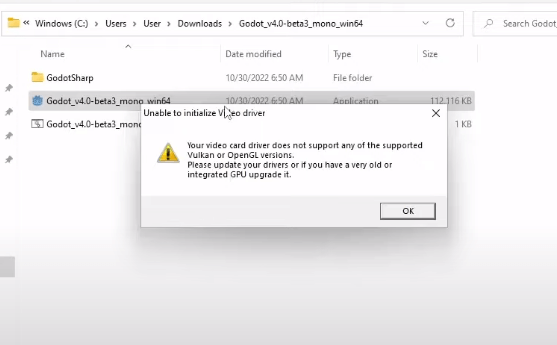
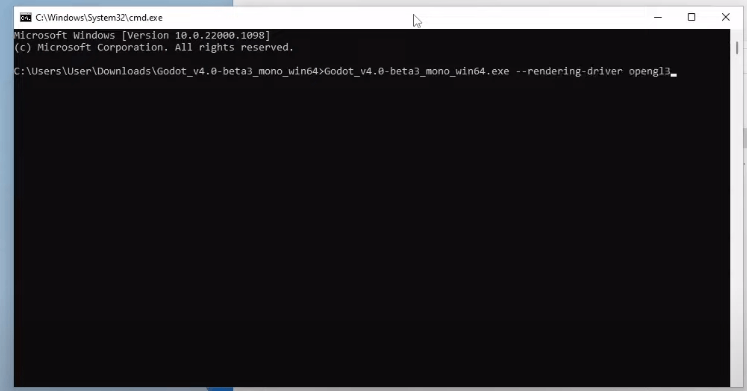
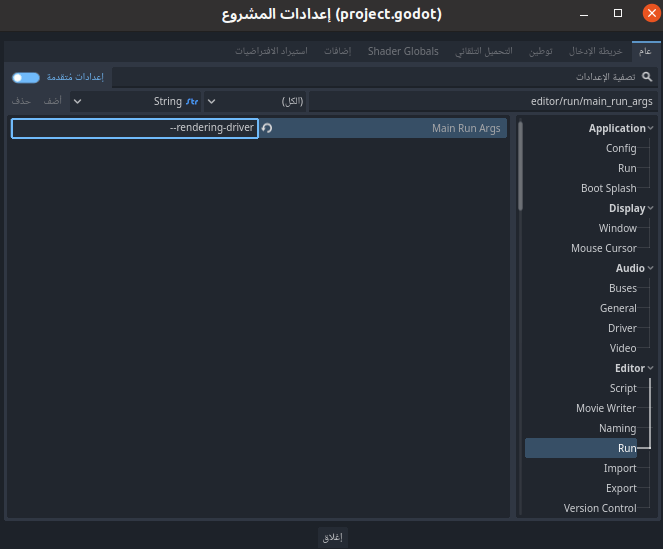
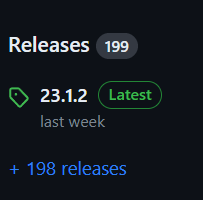
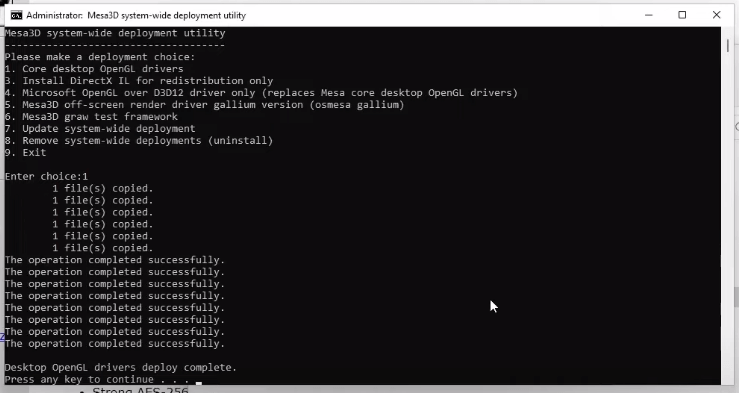
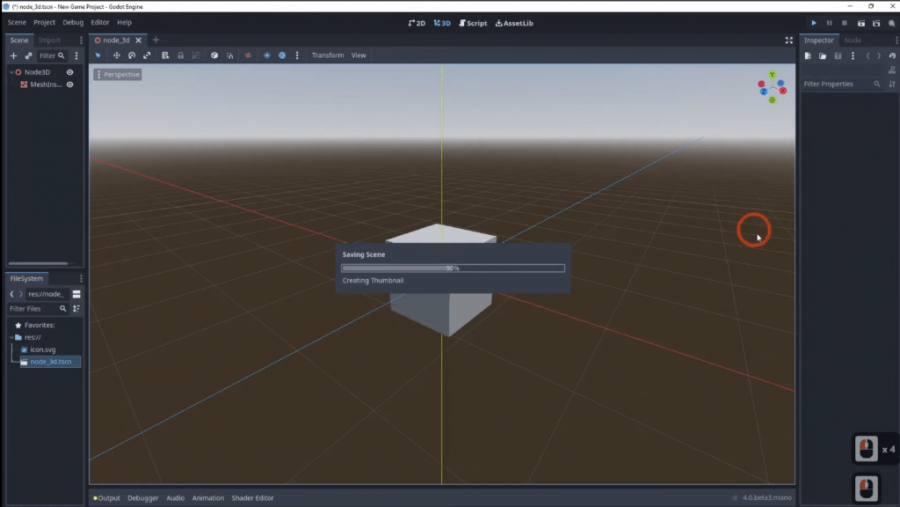











أفضل التعليقات
لا توجد أية تعليقات بعد
انضم إلى النقاش
يمكنك أن تنشر الآن وتسجل لاحقًا. إذا كان لديك حساب، فسجل الدخول الآن لتنشر باسم حسابك.